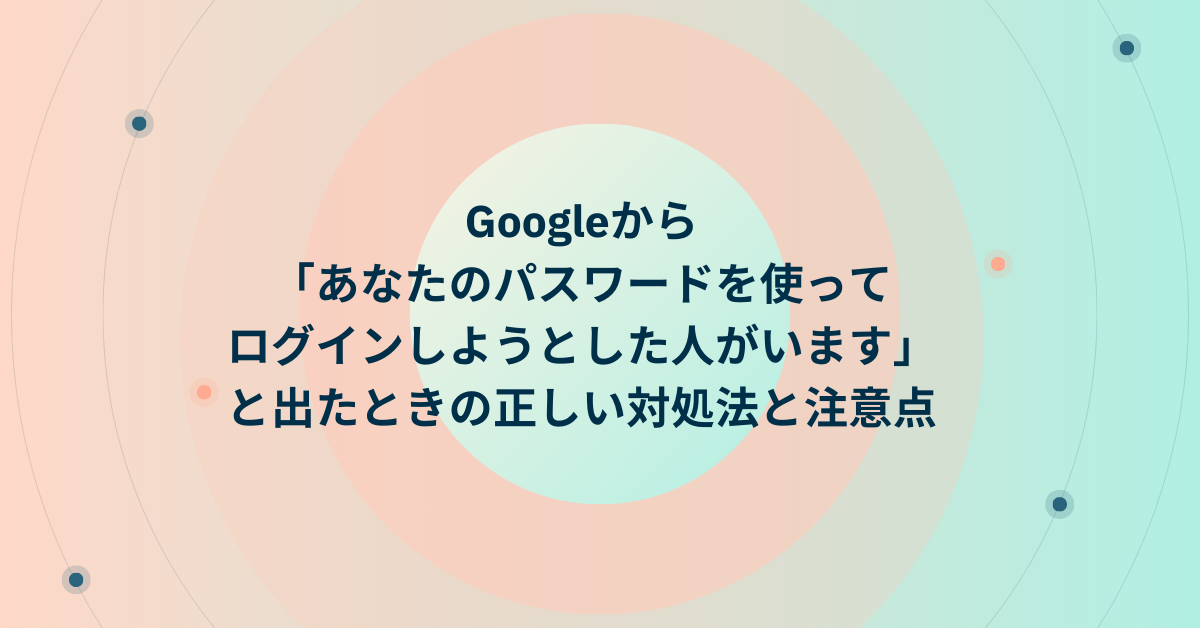突然「あなたのパスワードを使ってアカウントにログインしようとした人がいます。Googleでブロックしましたが、状況をご確認ください」という通知が届いたら、不安になりますよね。この警告は本物の場合もあれば、フィッシング詐欺の可能性もあります。本記事では、通知の真偽を見分ける方法から、アカウントを保護する実践的な手順、業務でのリスク管理までわかりやすく解説します。
なぜGoogleから不正ログイン通知が届くのかを理解する
まず、なぜ「あなたのGoogleアカウントにログインした人がいます」といった通知が届くのかを整理しましょう。通知が表示される理由を正しく理解することが、慌てずに適切な対処を行う第一歩です。
不正アクセスの試行が世界中で増えている背景
Googleは日々膨大な数のログイン試行を監視しています。パスワードリスト攻撃(過去に流出したIDとパスワードを使い回す攻撃)が増えており、自分では心当たりがなくても「あなたのGoogleアカウントにログインした人がいます 知恵袋」のように多くのユーザーが同じ体験を相談しています。
また、業務で使うメールアカウントが流出しているケースも少なくありません。特にビジネスユーザーは、外部サービスと同じパスワードを設定していると狙われやすい傾向にあります。
通知が本物の場合と偽物の場合の違い
- 本物の通知:Googleアプリや公式メール(@google.com ドメイン)から届く。アカウント設定画面からも確認可能。
- 偽物の通知:送信元が不自然なドメインや怪しいリンクを含む。クリックを誘導してパスワードを盗むフィッシングの可能性大。
実際、ある企業では「Google 重大なセキュリティ通知 偽物」に騙され、従業員のアカウントが乗っ取られたケースが報告されています。セキュリティ教育不足が原因で、被害拡大につながりました。
他業種・海外との比較
海外では「Google Account sign-in attempt blocked」という英語通知が一般的で、対策として二段階認証の導入が標準化されています。日本のビジネス現場ではまだ導入率が低く、被害を受けやすいという違いがあるのです。
本物のセキュリティ通知か偽物かを見分ける方法
次に重要なのは、通知が本物か偽物かを即座に判断できることです。ここを誤ると、逆に詐欺サイトにパスワードを入力してしまい、被害が拡大する危険があります。
本物の通知の特徴
- 送信元が「no-reply@accounts.google.com」などGoogle公式ドメイン
- 本物の通知はGoogleアカウントの「セキュリティ」設定画面からも同じ情報が確認可能
- 文面がシンプルで、怪しい広告や別サイトへの誘導がない
偽物通知の典型的な例
- 日本語が不自然(翻訳調で「ログインをブロックしました 自分?」のような曖昧な文言)
- 「すぐにこちらをクリックしてください」といった強い誘導リンクがある
- SMSや不審なアプリから届く(「Google アカウントのパスワードを使用しようとした人がいます SMS」の相談が増加中)
実践チェックリスト
通知が届いたら、次の手順で確認しましょう。
- 送信元メールアドレスを確認する
- ブラウザから「myaccount.google.com」に直接アクセスして、通知内容を照合する
- 不自然なリンクは絶対にクリックしない
実際に筆者の知人は「あなたのGoogleアカウントにログインした人がいます YouTube」と表示された通知を偽物と思い込み放置。しかし本物の通知で、YouTubeチャンネルが数日間乗っ取られてしまったという失敗例がありました。
不正ログイン通知が届いたときにすぐ行うべき対処法
もし本物のセキュリティ通知だった場合、放置するとアカウントを完全に奪われてしまうリスクがあります。ここでは、実際にやるべき具体的なステップを紹介します。
すぐに取るべき行動
- パスワードを変更する
強力な新しいパスワードに切り替えましょう。誕生日や単純な英数字は避けてください。 - 二段階認証を有効にする
スマホ認証や認証アプリを利用すると、万が一パスワードが漏れても不正ログインを防げます。 - ログイン履歴を確認する
「Googleアカウント → セキュリティ → 最近のセキュリティイベント」で不審なアクセスがないか確認。
ビジネス現場での実例
ある広告代理店では、従業員の一人が「google ログインをブロックしました」という通知を無視。その結果、取引先への不正スパムメールが送信され、信用問題に発展しました。これをきっかけに、全社的に二段階認証の義務化とパスワード管理ルールの徹底が行われました。
注意点と失敗事例
- 通知を「うざい」と感じて無視するケース(「google セキュリティ通知 うざい」と検索する人も多い)
- パスワードを変更せずに再利用するケース
- 業務アカウントと個人アカウントを混同するケース
これらはいずれも深刻なリスクを招きます。
通知が消えないときの解決策
Googleからのセキュリティ通知を確認し、パスワードを変更しても「通知が消えない」と悩む方は少なくありません。これはシステム上の仕様や、まだ処理が完了していない場合が多いです。
通知が残り続ける理由
- パスワード変更後、Googleのセキュリティチェックが完全に反映されていない
- 別の端末にログインした履歴が残っている
- Chromeやアプリでキャッシュが残っているため再表示される
特に「google 重大なセキュリティ通知 偽物」と混同してしまい、不安を抱える人も多いですが、本物の通知は数時間〜数日で消えるのが一般的です。
解決のための手順
- Googleアカウントにログインし、セキュリティ設定を確認
- 「セキュリティイベント」をすべて確認済みにする
- 不要な端末をログアウト(「デバイスの管理」から可能)
- ChromeのキャッシュやCookieを削除する
実際に知人のケースでは、スマホとPCの両方でログインしていたため、通知が何度も繰り返し出ていました。デバイス管理から古い端末を削除したら解決しました。
アカウント保護の実践方法
セキュリティ通知が届くということは「すでに狙われている」というサインです。長期的に安全を守るための実践的な方法をまとめます。
基本のセキュリティ対策
- 二段階認証の徹底:SMSではなく「Google Authenticator」などのアプリを推奨
- パスワードの定期的な変更:3〜6ヶ月ごとに更新すると安心
- パスワード使い回しを避ける:仕事用・個人用で分けることが必須
パスワード漏洩チェックを活用
「Google パスワード漏洩チェック」や「パスワードチェックアップ」を利用することで、過去に流出したパスワードを検知できます。「パスワードが漏洩しました Chrome」と表示されたら必ず対応してください。
他業種の比較
金融業界ではパスワード再利用は厳禁で、定期的なセキュリティ研修も行われます。一方、中小企業では「通知が来たら対応」という受動的な姿勢が多く、ここがセキュリティ格差の原因になっています。
業務効率を落とさないセキュリティ管理
セキュリティ強化と業務効率は相反するものと考えられがちですが、実は工夫次第で両立できます。
業務効率を維持するための工夫
- パスワードマネージャーの導入
LastPassや1Passwordなどを使えば、複雑なパスワードも自動管理できます。 - アカウントの権限分け
管理者権限と利用者権限を分けることで、被害の範囲を最小化。 - セキュリティ通知を定期的にチェック
毎日ではなく、週1回の確認をルール化するだけで十分。
ビジネス現場での事例
あるスタートアップでは「セキュリティ通知が頻発する場合の対処」を仕組み化。Google Workspaceの管理者が一括で対応し、社員は余計な時間を取られずに済むようにしました。その結果、セキュリティリスクも減り、生産性も維持できました。
まとめ
「あなたのパスワードを使ってログインしようとした人がいます」というGoogleからの通知は、放置してはいけない重要な警告です。本物と偽物を見分け、冷静に対処することが大切です。
- 通知が届いたら、まずは送信元と内容を確認
- 本物ならすぐにパスワード変更と二段階認証を設定
- 通知が消えない場合は、デバイス管理やキャッシュ削除を実施
- 長期的にはパスワードマネージャーやセキュリティ運用の仕組み化が効果的
セキュリティ対策は「一度きりの対応」ではなく、継続して守る仕組みづくりが大切です。今日から少しずつでも実践することで、安心して仕事や日常の活動に集中できるようになりますよ。